Jak korzystać z napędu USB w Debianie 10
Po włożeniu dysku USB do naszego systemu Linux jest on zwykle automatycznie rozpoznawany i montowany przez system. Najczęściej montuje dysk USB, tworząc katalog według nazwy użytkownika w katalogu nośników. Jednak nie zawsze tak jest; w niektórych przypadkach może być konieczne ręczne zamontowanie / odłączenie urządzenia USB w systemie.
W tym artykule wyjaśnimy, w jaki sposób możesz użyć urządzenia USB w swoim systemie Debian, ręcznie montując go w systemie. Wyjaśnimy również, jak go odmontować po zakończeniu korzystania z urządzenia.
Jak zamontować dysk USB w systemie Debian
Aby ręcznie zamontować dysk USB w systemie, wykonaj następujące czynności:
Krok 1:
Włóż dysk USB do dowolnego z dostępnych portów w systemie.
Krok 2:
Otwórz Terminal, naciskając super klawisz na klawiaturze i wyszukując aplikację Terminal, wpisując jej słowo kluczowe w pasku wyszukiwania. Gdy pojawi się ikona terminala, kliknij ją, aby otworzyć.
Teraz w terminalu uruchom to polecenie, aby sprawdzić dostępne urządzenia w systemie:
$ sudo fdisk –l
Zanotuj nazwę urządzenia USB, która może być wymieniona na końcu wyjścia, zwykle oznaczona jako sdb1, sdb2 itp. W naszym przypadku, jest wymieniony jako sdb1.

Krok 3:
Następnie utwórz punkt montowania, w którym zostanie zamontowane urządzenie USB. Aby to zrobić, użyj polecenia mkdir w Terminalu w następujący sposób:
$ sudo mkdir /media/[mountPoint_Name]
Na przykład tworzymy tutaj punkt montowania o nazwie „myusb”.
$ sudo mkdir /media/myusb

Uwaga: Nie dodawaj spacji w nazwie punktu montowania. Zamiast tego użyj znaku podkreślenia „_”, aby oddzielić słowa.
Krok 4:
Po utworzeniu punktu montowania, będziesz musiał zamontować dysk USB w tym punkcie montowania. Aby to zrobić, uruchom to polecenie w Terminalu:
$ sudo mount -t vfat /dev/sdb1 /media/myusb -o <securityoptions>

Sekcja Krok 5: Teraz urządzenie USB zostało zamontowane. Aby uzyskać dostęp do urządzenia USB, otwórz Menedżera plików i uzyskaj do niego dostęp w następujący sposób: Alternatywnie, możesz uzyskać dostęp do dysku USB przez katalog / media w następujący sposób: Raz skończyłeś korzystać z napędu USB, lepiej odmontować urządzenie. Krok 1: Uruchom to polecenie w Terminalu, aby ręcznie odmontować urządzenie USB. Uwaga: polecenie odmontowania napędu to „umount” zamiast odmontowania. Krok 2: Ponadto usuń katalog punktu montowania, jeśli nie chcesz go używać w przyszłości. Po zakończeniu usuń dysk USB z systemu. To wszystko! W tym artykule wyjaśniliśmy, jak można użyć urządzenia USB w systemie, ręcznie je montując i odmontowując. Może to być bardzo pomocne, jeśli system nie może automatycznie zamontować / odmontować urządzenia USB.uid=1000
gid=1000
Utf8
dmask=027
fmask=137
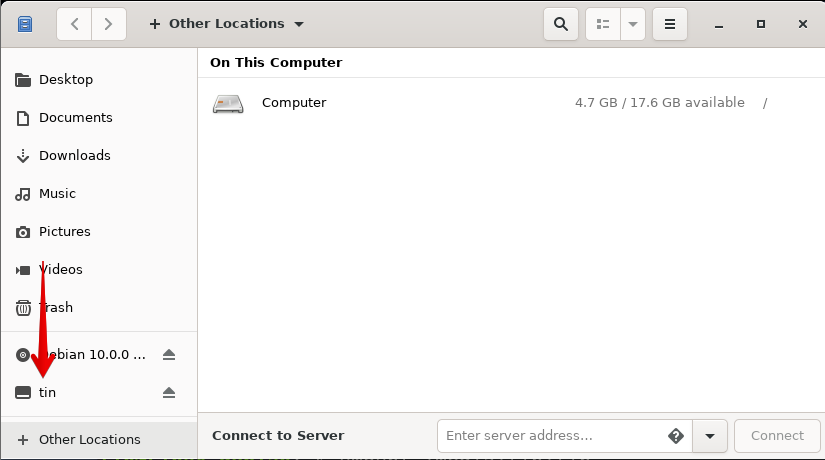
$ ls /media

Jak odłączyć dysk USB w Debianie
$ sudo umount /dev/sdb1
$ sudo rmdir /media/myusb/
